Добавление префикса и суффикса в нумерованный список
Чтобы содержание списка стало понятнее, в него можно добавить префиксы или суффиксы. Например, по префиксу "Задачи" читатели сразу догадаются, какие пункты списка содержат инструкции.
1. Выделите пункты списка, нажав на один из номеров.
2. Нажмите на выделенные номера правой кнопкой и выберите Изменить префикс и суффикс.
3. Введите текст префикса или суффикса.
Расположение объектов на слайде
В презентациях Google есть множество средств форматирования объектов на слайде. Сначала нажмите на объект, размер, положение или формат которого нужно изменить.
· Чтобы применить к объекту пользовательское форматирование, используйте меню Формат или панель инструментов в верхней части окна.

· Чтобы скопировать форматирование одной фигуры, например цвет фона, и применить его к другой, воспользуйтесь функцией "Копировать форматирование". Она работает так же, как и инструмент "Формат по образцу" в Документах Google.
· Чтобы изменить размер объекта, нажмите на одну из белых точек масштабирования, расположенных в его углах. Затем, удерживая кнопку мыши, добейтесь нужного размера объекта. Удерживая при этом клавишу Shift, можно сохранить высоту или ширину объекта неизменной.

· Чтобы передвинуть объект на слайде, перетащите его мышью.
· Чтобы включить вертикальную и горизонтальную направляющие, при перетаскивании объекта удерживайте клавишу Shift.
|
|
|
· Чтобы переместить объект с шагом в один пиксель, удерживайте клавишу Shiftи нажимайте клавиши со стрелками.
· Чтобы сохранять пропорции объекта, удерживайте при изменении его размера клавишу Shift.
· Чтобы повернуть объект на 15 градусов, удерживайте клавишу Shift, нажмите на маленький круг над объектом и проведите мышью по часовой или против часовой стрелки.
Кроме того, можно настроить размеры и расположение объекта. Выберите объект и нажмите на маленький желтый ромб посередине. Перетаскивая этот ромб, можно изменить размеры и пропорции объекта. Кроме того, можно вращать объект по часовой или против часовой стрелки, нажав на круг над объектом.
Изменение цвета объектов
Сначала выберите объекты, цвет которых нужно изменить. Затем нажмите на значокЦвет заливки на панели инструментов. Выберите необходимый цвет.
Кроме того, можно создавать собственные цвета для объектов. Для этого в подборщике цвета нажмите Пользовательский... (Добавить цвет в старой версии презентаций) или выберите одно из незаполненных полей. Вы сможете выбрать собственный цвет, добавить цвет, указав его название, или ввести шестнадцатеричное значение.
Изменение нескольких объектов одновременно
|
|
|
Чтобы выбрать несколько объектов одновременно, нужно нажать на каждый из них, удерживая нажатой клавишу Shift, или выделить все нужные объекты движением мыши. Чтобы снять выделение одного или нескольких объектов, нажмите на них, удерживая клавишу Shift. Одновременное форматирование нескольких форм поддерживается только в новом редакторе презентаций.
С выбранными объектами можно одновременно производить следующие действия:
· перемещать с помощью мыши или клавиш со стрелками;
· изменять размер и местоположение;
· копировать и вставлять;
· удалять.
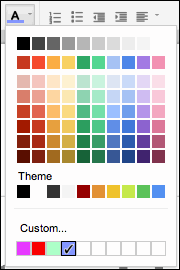
Кроме того, можно создавать собственные цвета для текста. Для этого в подборщике цвета нажмите Пользовательский цвет (Добавить цвет в старой версии презентаций) или на одно из пустых полей. В открывшемся окне вы сможете выбрать собственный цвет, добавить цвет, указав его название, или ввести шестнадцатеричное значение.
Настройка эффектов перехода
Настроив эффекты перехода между слайдами, можно сделать смену слайдов более интересной. Добавлять и изменять эффекты перехода можно в панели анимации. Чтобы включить панель анимации, выполните следующие действия.
· Откройте меню Слайд и выберите Изменить переход.
|
|
|
· Откройте меню Вид и нажмите Анимация.
· В меню Вставить выберите Анимация.
Панель Анимация разделена на два уровня. В верхней ее части располагаются настройки эффектов перехода. Выберите нужный эффект для выбранного слайда в раскрывающемся меню. Чтобы применить выбранный эффект перехода ко всем слайдам в презентации, выберите соответствующий параметр под раскрывающимся меню. С помощью кнопки в нижней части панели можно применить анимацию к тексту и объектам.
Дата добавления: 2018-04-05; просмотров: 290; Мы поможем в написании вашей работы! |

Мы поможем в написании ваших работ!
